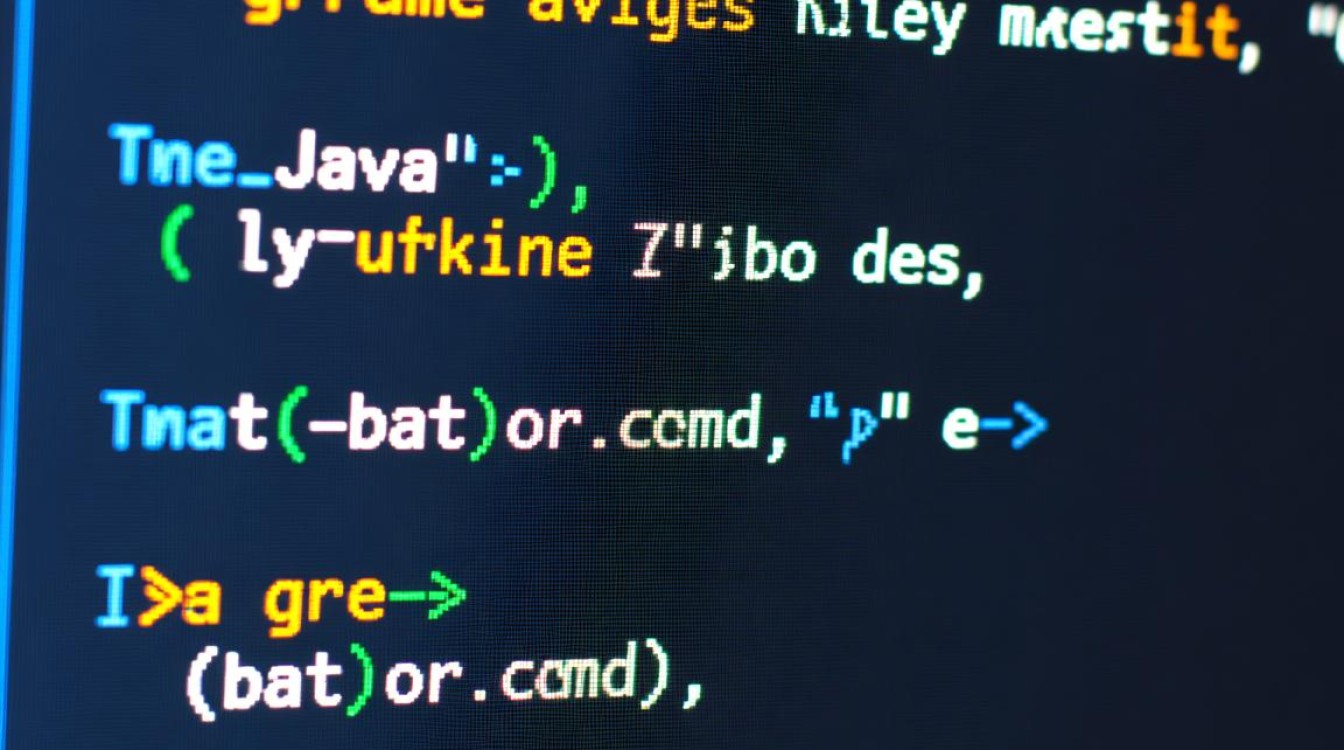在虚拟化技术日益普及的今天,虚拟机已成为开发测试、服务器部署和日常计算的重要工具,在使用虚拟机的过程中,根据实际需求修改虚拟机名称是一项常见操作,例如为了更好地管理多台虚拟机、适应业务变更或规范命名规则,虚拟机改名看似简单,却涉及操作系统配置、虚拟化平台管理以及潜在的网络和依赖关系调整,若操作不当可能导致服务异常或数据丢失,本文将系统介绍虚拟机改名的完整流程、注意事项及常见问题解决方案,帮助用户安全高效地完成这一操作。

虚拟机改名的核心场景与必要性
虚拟机名称通常分为两类:操作系统内部名称(如Linux系统的hostname、Windows系统的计算机名)和虚拟化平台显示名称(如VMware vCenter中的虚拟机名称),两者独立但相互关联,需协同修改才能确保系统一致性,改名的必要性主要体现在以下方面:
- 管理需求:当虚拟机数量较多时,通过规范的命名(如“业务类型-环境-IP”格式)可快速识别和定位目标虚拟机。
- 业务变更:因业务调整需要更换虚拟机用途,例如从“测试环境”切换至“生产环境”。
- 错误修正:初始命名不符合规范或存在拼写错误,需及时修正。
- 迁移场景:虚拟机从物理机迁移至云平台,或跨虚拟化平台迁移时,可能需要适配新的命名规则。
虚拟机改名的操作步骤
(一)修改虚拟化平台中的虚拟机名称
虚拟化平台(如VMware、VirtualBox、Hyper-V)的虚拟机名称是管理界面的显示名称,修改后不会立即影响操作系统内部配置,但能帮助管理员快速识别,以VMware Workstation为例:
- 关闭虚拟机:确保虚拟机处于关机状态,避免数据损坏。
- 编辑设置:右键点击虚拟机,选择“设置”→“选项”→“常规”→“虚拟机名称”,输入新名称后保存。
- 重命名虚拟机文件(可选):若需修改虚拟机存储目录下的文件名(如
.vmx文件),需先通过“管理”→“克隆”或“移动”功能迁移虚拟机,避免文件路径错误。
注意事项:
- Hyper-V中需通过“Hyper-V管理器”右键虚拟机选择“重命名”,且虚拟机必须处于“关闭”状态。
- 云平台(如阿里云、AWS)的ECS实例名称修改通常在控制台的“实例详情”中完成,部分平台支持批量修改。
(二)修改操作系统内部名称
操作系统内部的名称是系统识别自身的关键,需根据不同操作系统类型进行针对性修改。

Linux系统修改hostname
Linux系统的hostname分为临时修改(重启失效)和永久修改(需配置文件),具体步骤如下:
- 临时修改:执行命令
sudo hostname 新名称,立即生效但重启后恢复。 - 永久修改:
- CentOS 7+/RHEL 7+:编辑
/etc/hostname文件,替换原名称为新名称,执行sudo hostnamectl set-hostname 新名称同步。 - Ubuntu 18.04+:编辑
/etc/hostname和/etc/hosts文件(将127.0.1.1对应的旧名称替换为新名称)。 - 旧版系统(如CentOS 6):编辑
/etc/sysconfig/network文件,修改HOSTNAME参数,并更新/etc/hosts文件。
- CentOS 7+/RHEL 7+:编辑
验证方法:执行 hostname 或 uname -n 查看当前名称。
Windows系统修改计算机名
Windows系统的计算机名修改需通过图形界面或命令行完成,建议提前备份注册表:
- 图形界面:
- 右键“此电脑”→“属性”→“高级系统设置”→“计算机名”选项卡。
- 点击“更改”,输入新计算机名,若需加入域则填写域控制器信息,工作组环境保持默认工作组名称。
- 重启虚拟机使配置生效。
- 命令行(需管理员权限):
- 执行
wmic computersystem where name="%computername%" call rename name="新名称" - 或使用
powershell -Command "Rename-Computer -NewName '新名称' -Force" - 同样需重启生效。
- 执行
关键点:Windows系统修改计算机名后,需检查“系统属性”中的“全称”是否正确,避免域环境下的身份验证问题。

虚拟机改名的注意事项与风险规避
(一)数据备份与状态确认
- 备份虚拟机:改名前务必通过虚拟化平台的快照功能或完整备份工具(如Veeam、Acronis)备份虚拟机,防止操作失败导致系统崩溃。
- 确认服务状态:确保虚拟机中无正在运行的关键业务,特别是数据库、中间件等依赖主机名的服务。
(二)网络与依赖关系检查
- 静态IP与DHCP冲突:若虚拟机使用静态IP且hosts文件中配置了旧名称与新IP的映射,需同步更新hosts文件,避免服务解析失败。
- 集群与高可用环境:在虚拟集群(如SQL Server Always On、Oracle RAC)中,虚拟机名称可能被集群服务引用,需先暂停集群服务再改名,否则可能导致集群故障。
- 第三方软件依赖:部分应用(如Zabbix监控客户端、Jenkins节点)通过主机名标识节点,改名后需重新配置或更新客户端配置文件。
(三)虚拟化平台兼容性
- VMware Tools/VirtualBox Guest Additions:确保虚拟机已安装增强工具,改名后工具会自动适配部分配置,若出现网络异常,可尝试重新安装增强工具。
- 云平台限制:公有云中的实例名称修改可能受命名规则约束(如长度、字符类型),且部分平台修改后需重新创建镜像或重新部署实例。
常见问题与解决方案
| 问题现象 | 可能原因 | 解决方法 |
|---|---|---|
| 改名后无法启动虚拟机 | 虚拟化平台配置文件路径错误 | 检查虚拟机文件路径是否与平台配置一致,若不一致需通过“迁移”功能重新关联文件。 |
| Linux系统重启后hostname恢复 | /etc/hostname或/etc/hosts未修改 |
确认配置文件内容正确,检查systemd-hostnamed服务是否正常运行。 |
| Windows加入域失败 | 计算机名与域控制器冲突或DNS解析错误 | 确认新名称在域中唯一,检查DNS服务器配置,使用nslookup验证域名解析。 |
| 应用服务连接失败 | hosts文件未更新或依赖旧名称的服务未重启 | 更新hosts文件中的IP与名称映射,重启依赖主机名的服务(如Apache、Nginx)。 |
虚拟机改名是一项需要谨慎操作的任务,涉及虚拟化平台、操作系统和业务应用多个层面,正确的操作流程应遵循“备份确认→平台改名→系统配置→验证测试”的原则,重点关注网络配置、服务依赖和平台兼容性,通过合理规划和细致操作,可有效避免因改名引发的服务中断或数据异常,确保虚拟机环境的稳定运行,在日常管理中,建议制定统一的命名规范,减少不必要的改名操作,提升虚拟化资源的管理效率。